微软官方U盘启动制作工具正式版是款由微软为用户打造的U盘制作软件。微软官方U盘启动制作工具能够帮助用户制作一个官方原版系统的启动盘。微软官方U盘启动制作工具安全可靠,操作便捷,相比市场上各形各色的U盘启动盘制作工具更为安全。

微软官方U盘启动制作工具基本简介
1:流畅的网络(需要下载超过3GB的文件,网速不能慢)
2:8GB或以上U盘,请勿使用写入速度2MB/秒以下的U盘。
微软官方U盘启动制作工具软件说明
选择立即下载工具,然后选择运行。您需要成为管理员才能运行此工具。
如果您同意许可条款,请选择接受。
在您想要执行什么操作?页面上,选择为另一台电脑创建安装介质,然后选择下一步。
选择Windows 10的语言、版本和体系结构(64位或32位)。
选择您要使用哪种介质:
USB 闪存驱动器。连接至少有4GB空间的空白USB闪存驱动器。该闪存驱动器上的所有内容都将被删除。
ISO 文件。将 ISO 文件保存到您的电脑上,该文件可用于创建DVD。在下载了该文件后,您可以转到该文件的保存位置,或者选择打开 DVD 刻录机,然后按照说明将该文件刻录到DVD。有关使用ISO文件的详细信息,请参阅下面的使用 ISO文件安装Windows 10的其他方法部分。
在创建了安装介质后,请执行以下步骤来使用它。
微软官方U盘启动制作工具使用方法
1:下载好软件之后,双击点击打开软件
2:选择“为另一台电脑创建安装介质”,点击“下一步”
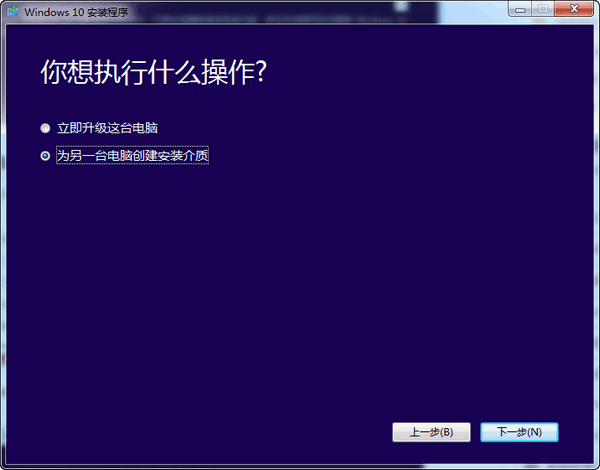
3:选择想要安装的win10版本。注意,如果选择跟原系统不同版本的话可能会需要windows安装所需的产品密钥
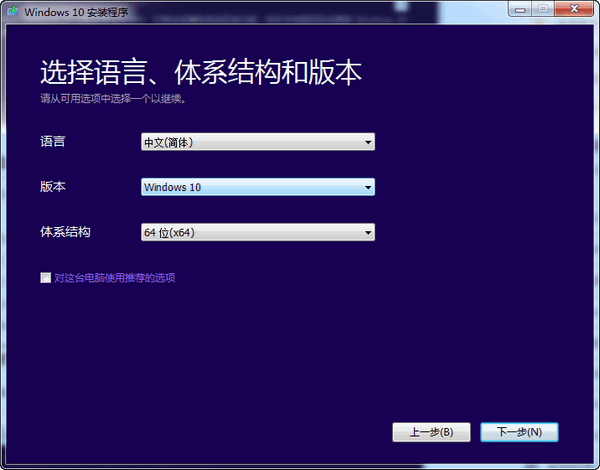
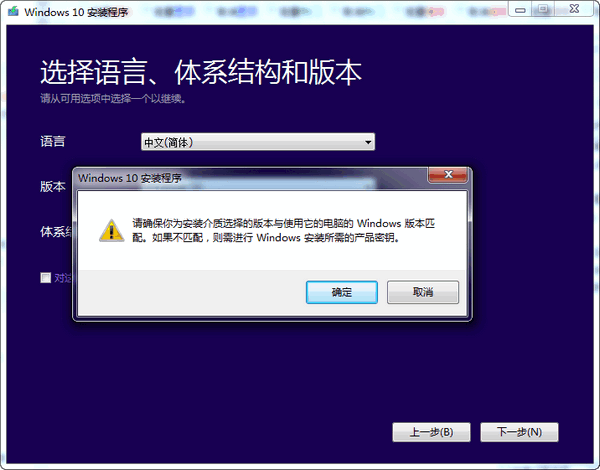
4:选择“U盘”,点击“下一步”
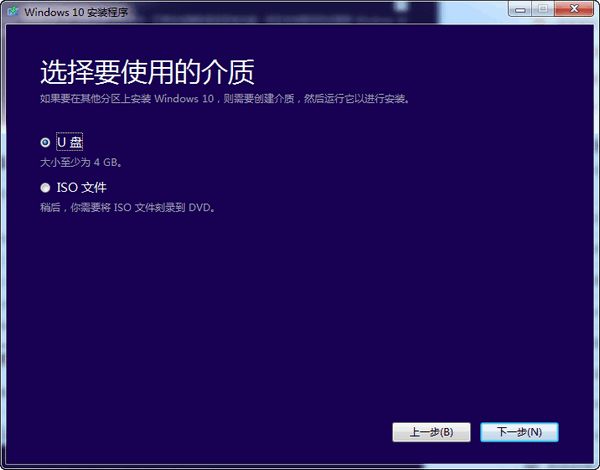
5:用户选择U盘(Win10安装U盘)、或者iso文件(Win10安装光盘),切记U盘的容量要大于4GB,并且写入速度不要低于2MB/秒。
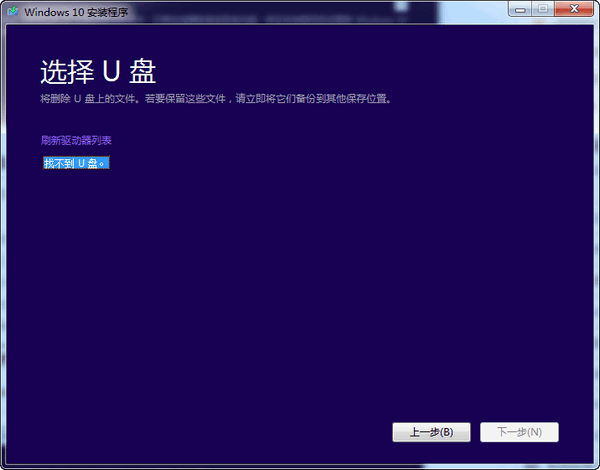
6:如果用户所使用的电脑仅有一个U盘,直接点“下一步”即可;如果有多个U盘,则需要进行选择“需要写入的目标U盘”,然后点击“下一步”。
7:用户进入Win10安装U盘制作的核心环节,此步骤需要接驳互联网,下载超过3GB的文件,如果网速较慢,此等待过程相当漫长。
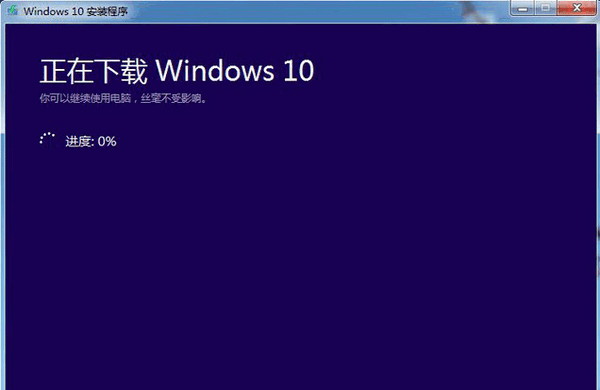
8:当Win10安装U盘写入完毕,官方工具会提示“你的U盘已准备就绪”,点击“完成”即可。到此步骤,一款微软官方工具制作的Win10安装U盘打造完成。
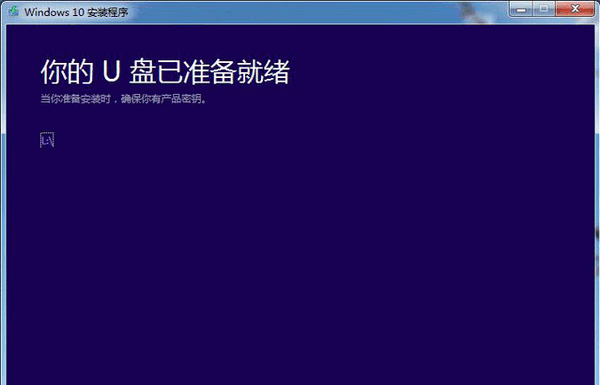
同类软件对比
晨枫u盘启动工具最新版是一款功能实用的u盘启动系统软件,晨枫u盘启动工具官方版不但大大提高了U盘启动的兼容性,更有独特的UD隐藏分区,隐藏区与可见区独立存在,晨枫u盘启动工具最新版可以将所有启动文件置于UD隐藏分区内,可有效防止病毒感染启动文件。
U大师U盘启动盘制作工具是时下最流行、便捷的U盘装系统和维护电脑的专用工具,无论是电脑菜鸟级别还是专家级别都能轻松使用。 制作简单,支持所有U盘一键制作成启动盘;兼容多种机型;支持GHO、ISO系统文件,更支持原版系统安装。
小编推荐:微软官方U盘启动制作工具安全可靠,操作便捷,相比市场上各形各色的U盘启动盘制作工具更为安全。微软官方U盘启动制作工具作为一款应用广泛,功能强大的免费,该最新版的功能得到众多网友的一致好评,强烈推荐大家下载使用。






 鲁大师2014
鲁大师2014 win11虚拟机镜像ISO文件
win11虚拟机镜像ISO文件 小宝虚拟桌面
小宝虚拟桌面 3D显卡加速器
3D显卡加速器 Pitchwheel
Pitchwheel GHOSTXP SP2
GHOSTXP SP2









































